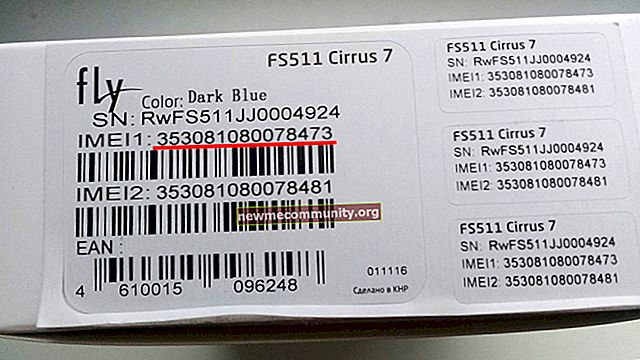Az összes névjegyet rögzítjük a telefonkönyvben. Néha szükségünk lehet rájuk, például a számítógépen történő megtekintéshez. Itt merül fel a kérdés - hogyan lehet másolni a névjegyeket egy Android telefonról a számítógépre? Valójában nagyon egyszerű ezt megtenni, és most majd meggyőződik róla. Példa jelenik meg a Samsung Galaxy készüléken.
Másolás okostelefonról
Okostelefonján nyissa meg a "Kapcsolatok" alkalmazást, itt láthatja az előfizetők listáját.

Kattintson a "Menü" gombra (esetünkben a képernyő alatt található) egy menü megjelenítéséhez, amelyben ki kell választania az "Import / Export" elemet.

Megjelenik egy kis ablak "Névjegyek importálása / exportálása" címmel. Válassza az „Exportálás belső memóriába” vagy az „Exportálás SD-kártyára” lehetőséget. Az egyetlen különbség az, hogy az első esetben a névjegyekkel ellátott fájl a telefon memóriájába kerül, a második pedig a memóriakártyára.

Ezután megerősítjük a kapcsolatok exportálását - elmentjük a belső memóriába.

Most USB kábellel csatlakoztatjuk az eszközt a számítógéphez, megnyitjuk az okostelefon tárolóját, és megnézzük a számunkra érdekes fájlt.

Vigye át számítógépére, és nyissa meg a Windows Névjegyzék vagy az Outlook segítségével.
Másolás a Google Névjegyek segítségével
Van egy ilyen szolgáltatás, a contacts.google.com néven. Akkor használható, ha névjegyei szinkronizálva vannak a Google szolgáltatásaival (ugyanazt a Google-fiókot kell használnia, amelyet az okostelefonján használ).
Menjen a szolgáltatáshoz, ha szükséges, menjen át az engedélyen. A menüben kattintson az "Exportálás" gombra.

Megjelenik egy jel, amely szerint az exportálás nem támogatott a szolgáltatás előnézeti verziójában, ezért váltson a Google Névjegyek korábbi verziójára.

Az új oldalon kattintson a Továbbiak, majd az Exportálás gombra.

Szükség esetén válassza ki a „Saját névjegyek” vagy „Minden névjegy” csoportot, és az Ön számára megfelelő formátumot (CSV a Google számára, CSV az Outlook vagy a vCard számára), majd kattintson az „Exportálás” gombra.

A kapcsolattartó fájl letöltésre kerül a számítógépére.